Att integrera lokal lagring i din React-app möjliggör att du kan spara data mellan sessioner och därmed skapa en sömlös användarupplevelse. I denna handledning visar jag dig hur du sparar och laddar en spellista med videor i din videospelare genom att använda webbläsarens lokala lagring. Vi kommer att använda oss av metoden vi redan använt i Att göra-appen.
Viktigaste insikter
- Användning av localStorage för att lagra data persistent.
- Implementering av useEffect för att hantera att spara och ladda data.
- Enkla metoder för att lägga till och ta bort videor.
Steg-för-steg-guide
1. Sätt upp tillståndet
Börja med att ställa in det grundläggande tillståndet för din videolista i huvudkomponenten av din app. Det kan göras på ett liknande sätt som du gjorde i Att göra-appen.
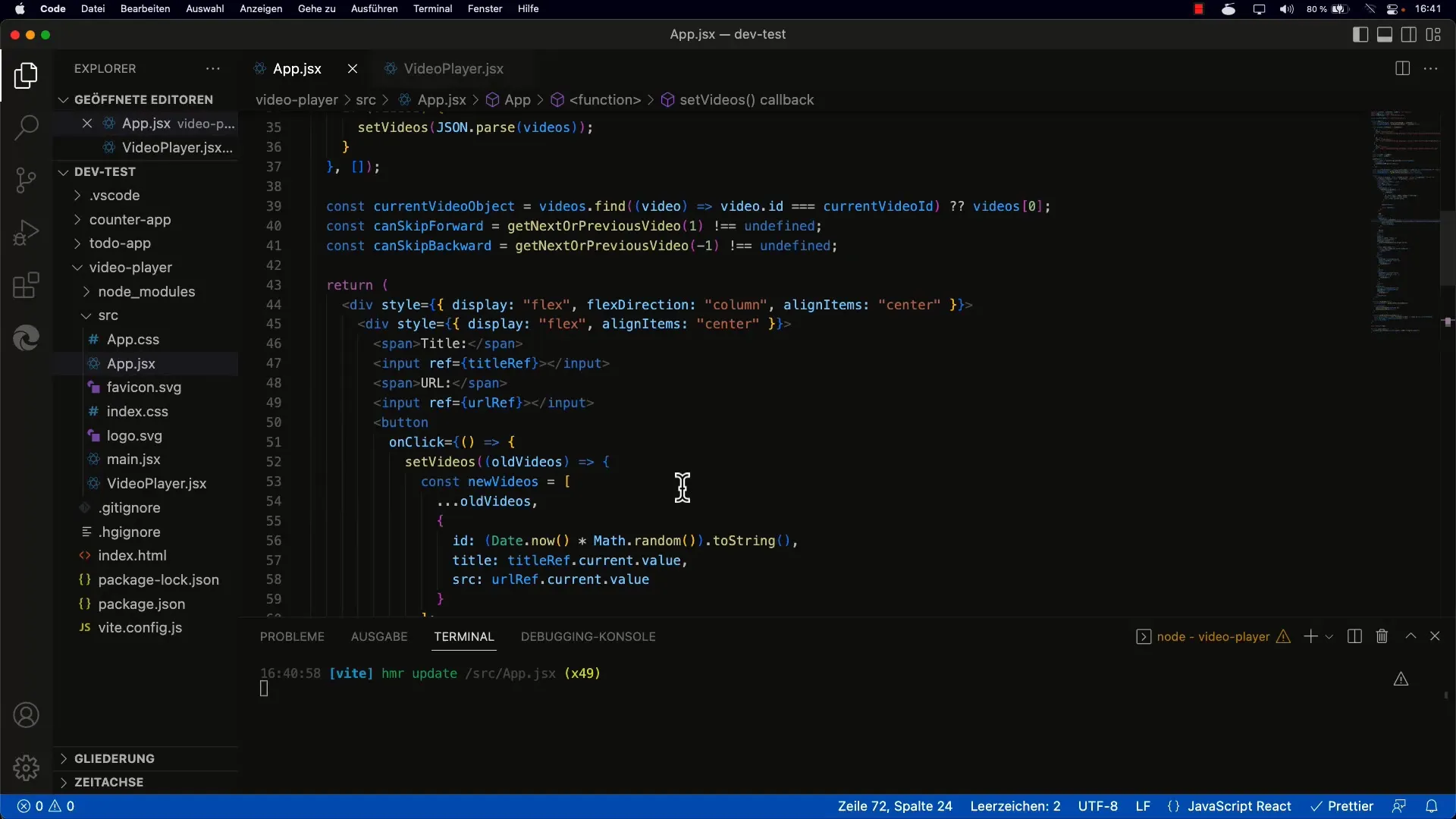
Här definierar du en array som kommer att lagra videorna i din spellista.
2. Implementera useEffect
Använd useEffect-hooket för att ladda videorna från den lokala lagringen när komponenten renderas för första gången.
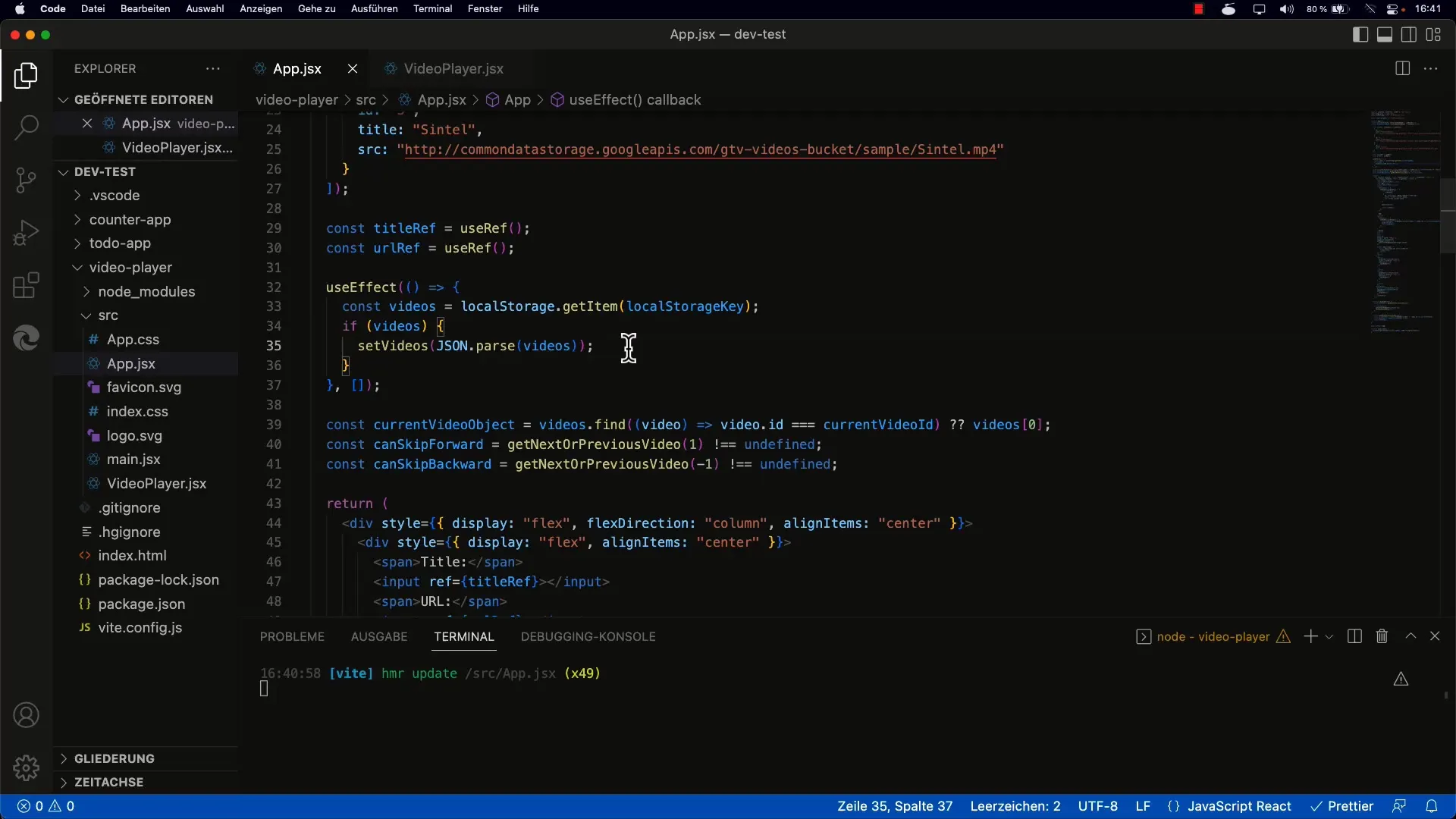
Det är viktigt att använda rätt nyckel här för att spara och hämta data i den lokala lagringen.
3. Ladda videorna
Med localStorage.getItem kan du hämta den sparade strängen och omvandla den till en JavaScript-array med JSON.parse.
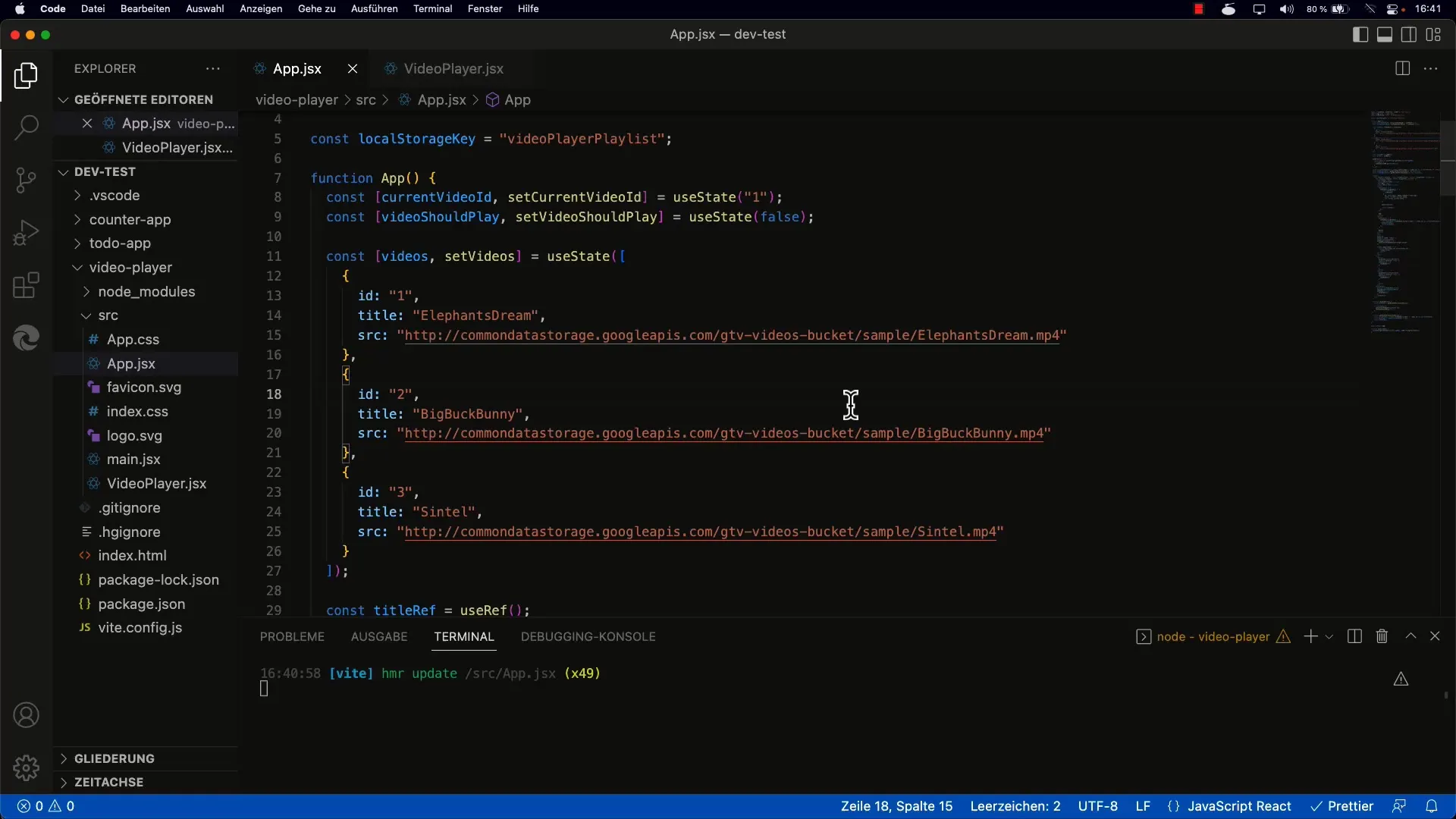
Se till att du kontrollerar om elementet faktiskt finns innan du försöker parsas det för att undvika fel.
4. Skapa funktion för att spara videorna
Skapa en funktion som skriver den aktuella videolistan i den lokala lagringen varje gång arrayen ändras. Använd localStorage.setItem tillsammans med JSON.stringify för detta syfte.
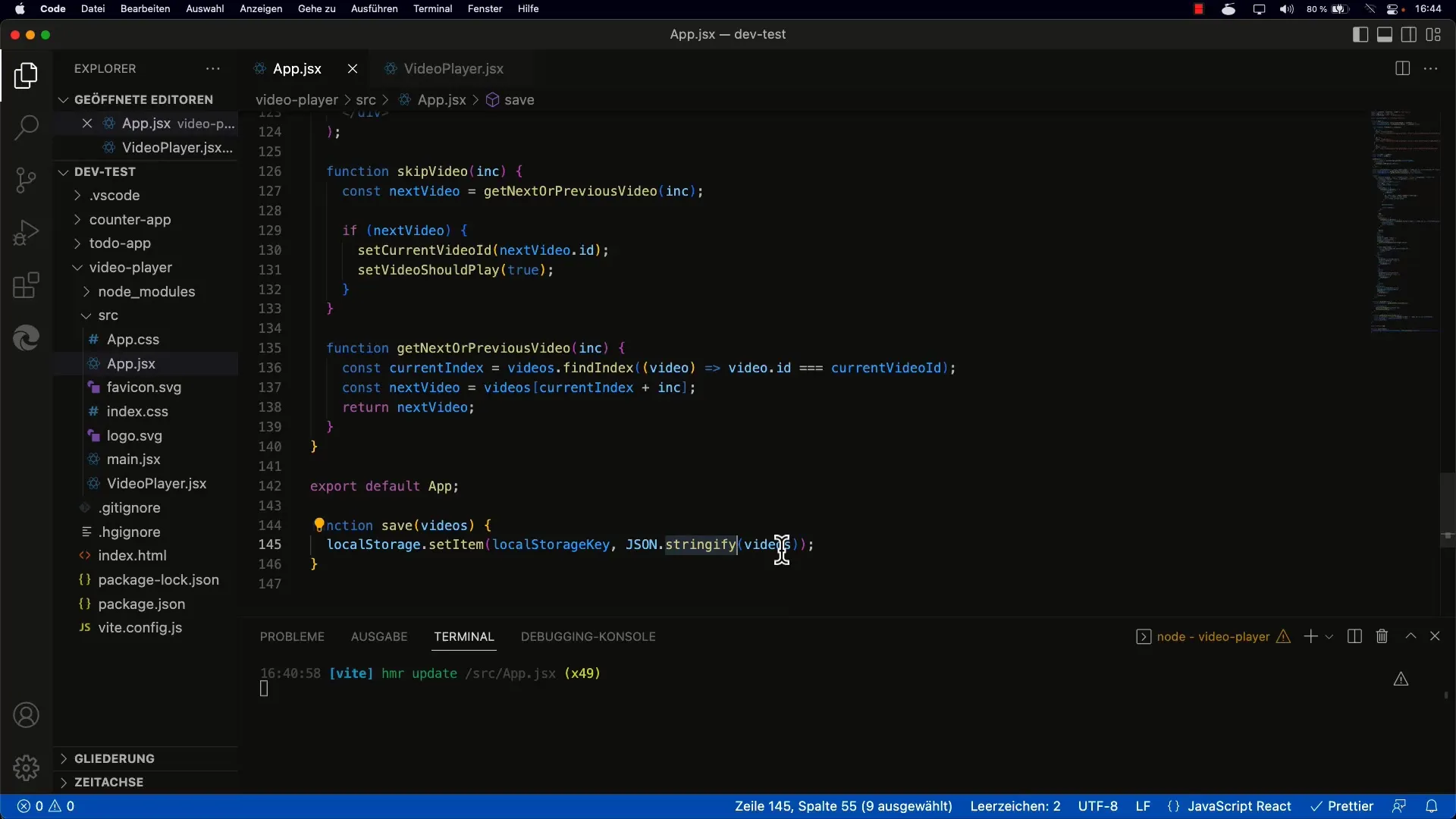
Genom denna funktion kan du säkerställa att din lista sparas varje gång en video läggs till eller tas bort.
5. Lägga till en ny video
Lägg till en knapp för att lägga till nya videor i listan. När du klickar på denna knapp, anropa den tidigare nämnda sparingsmetoden för att spara den uppdaterade listan i den lokala lagringen.
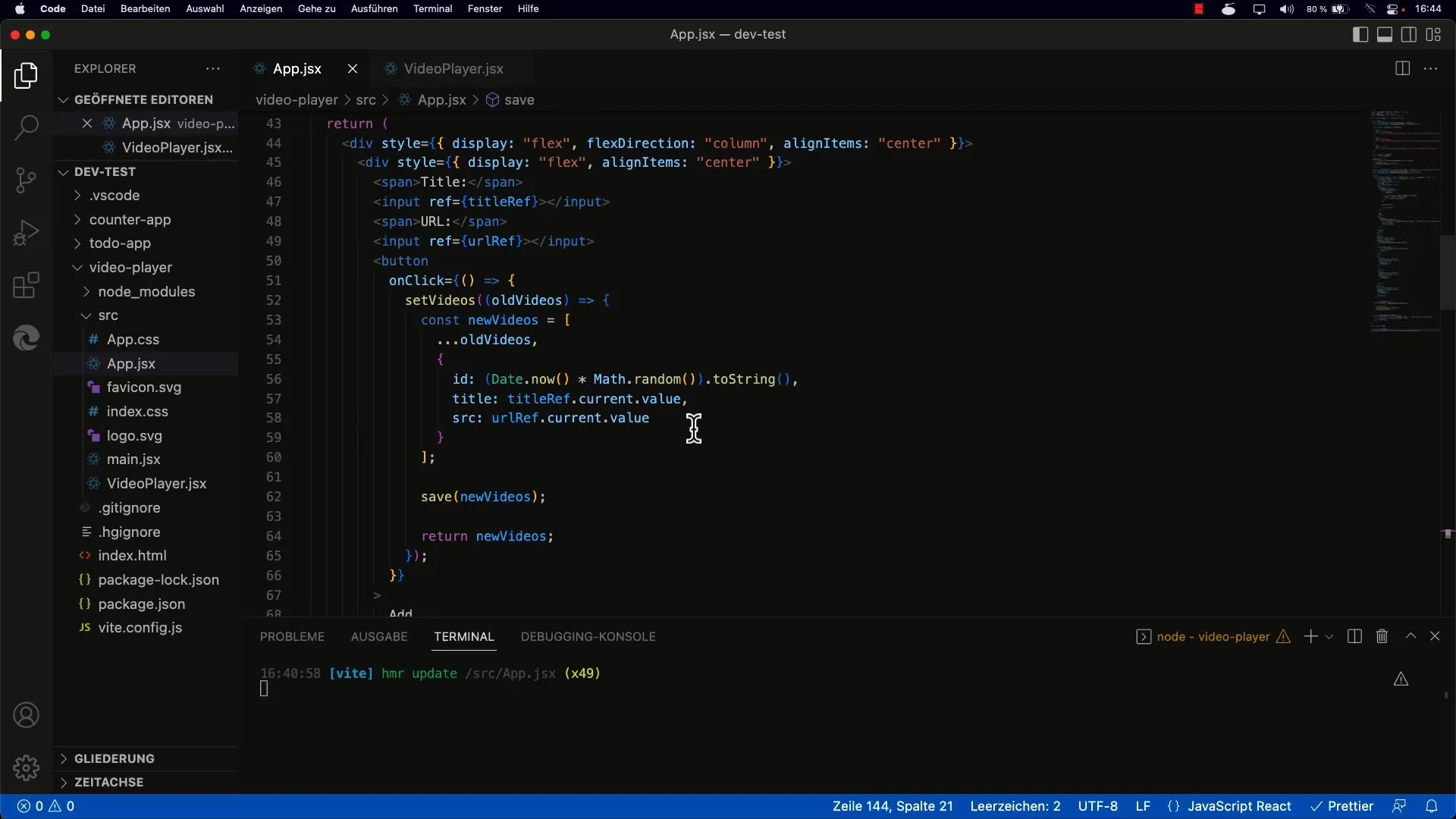
Det är viktigt att funktionen skapar och sparar den nya arrayen med det nya bidraget.
6. Ta bort videor
Implementera en mekanism för att ta bort videor. Även här bör du uppdatera den sparade listan och sedan anropa sparingsmetoden.
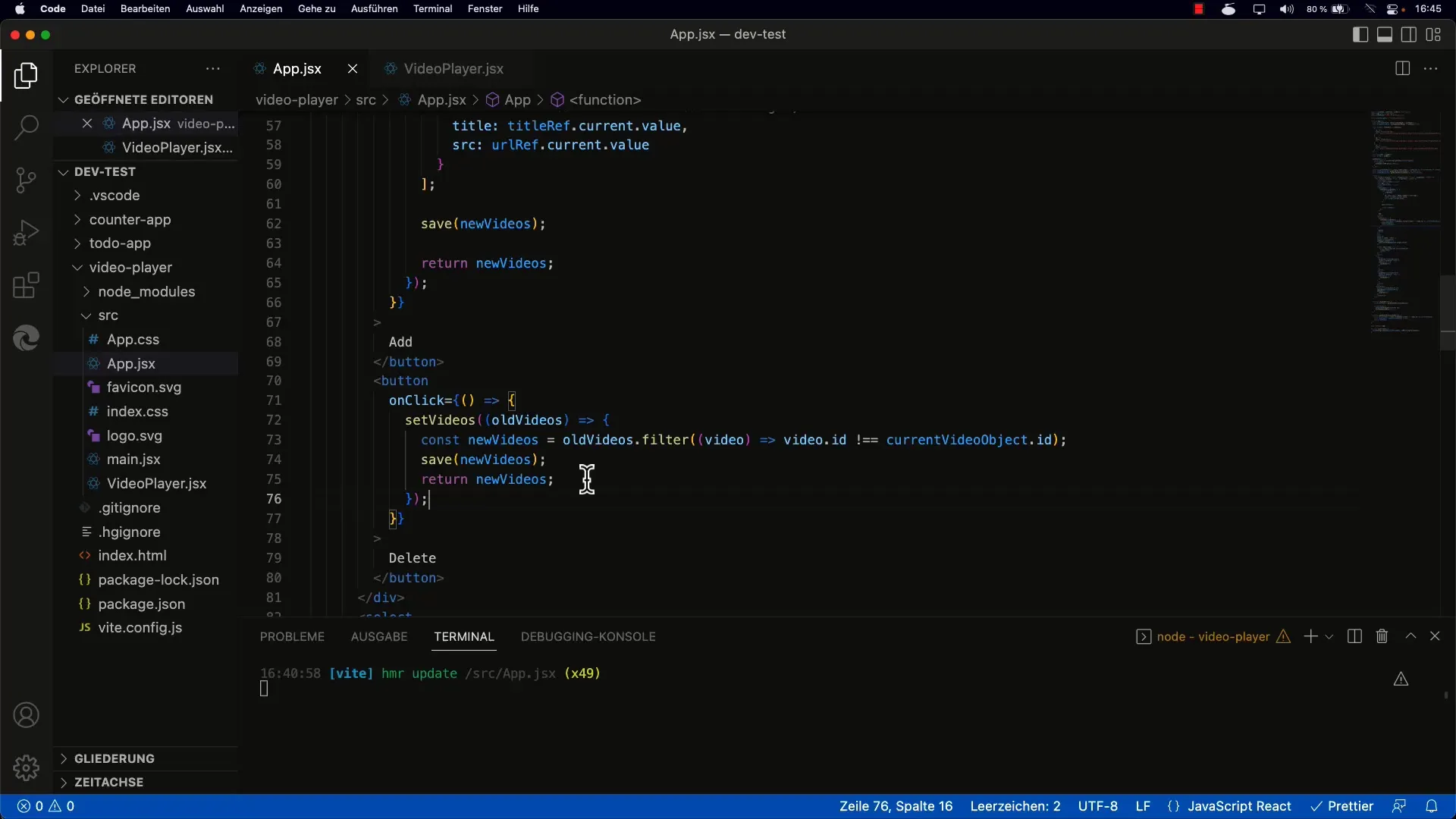
Utveckla på ett tydligt och användarvänligt sätt för att låta användaren ta bort videor från sin spellista.
7. Testa din implementering
Efter att de grundläggande funktionerna har implementerats, testa om att spara och ladda data fungerar som förväntat. Lägg till några element, uppdatera sidan och kontrollera om listan finns kvar.
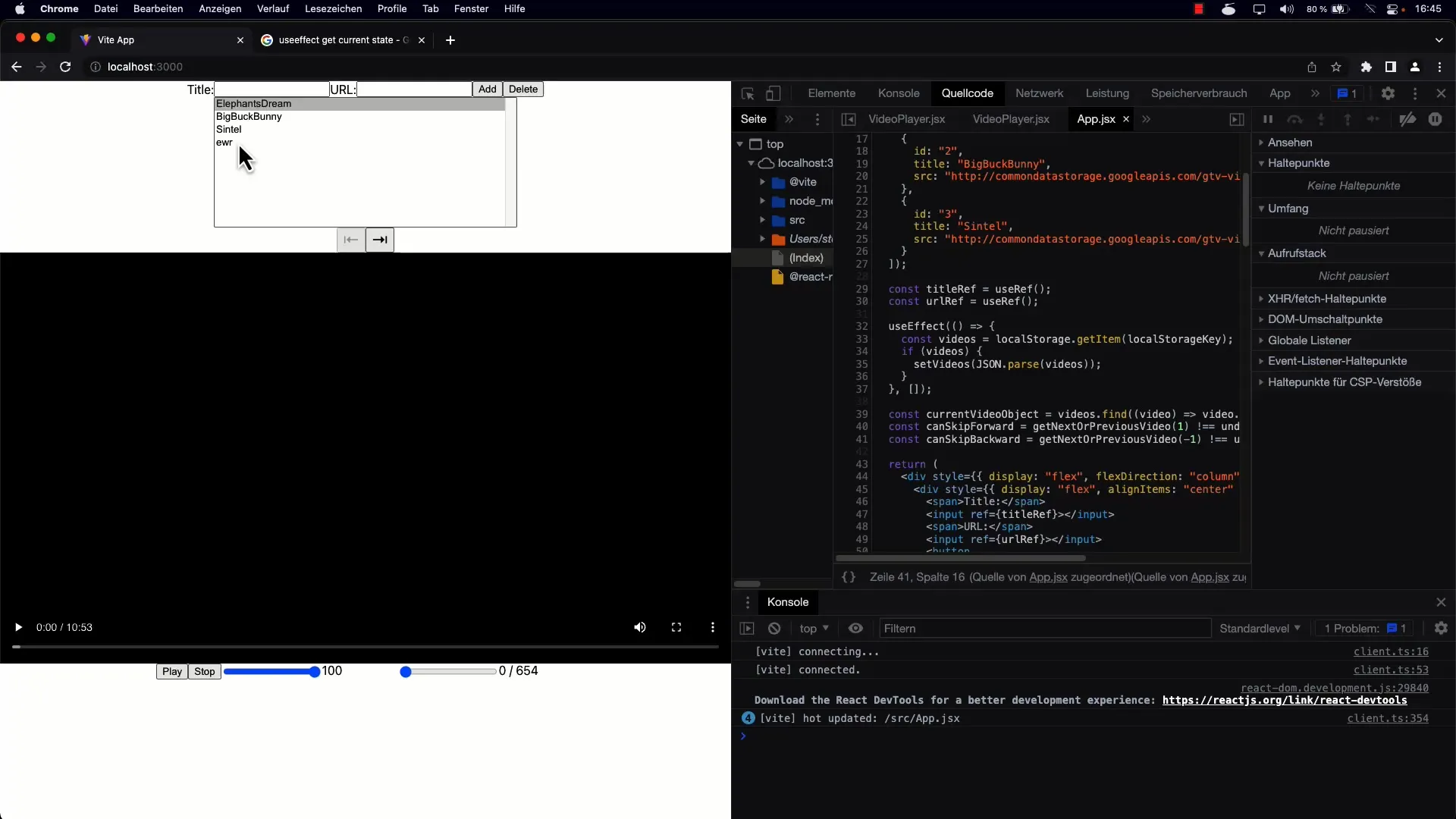
Om allt är korrekt konfigurerat bör du kunna se videorna även efter att du har laddat om appen.
8. Undersökning av den lokala lagringen
Kontrollera din webbläsares lokala lagring för att se hur datan är lagrad.
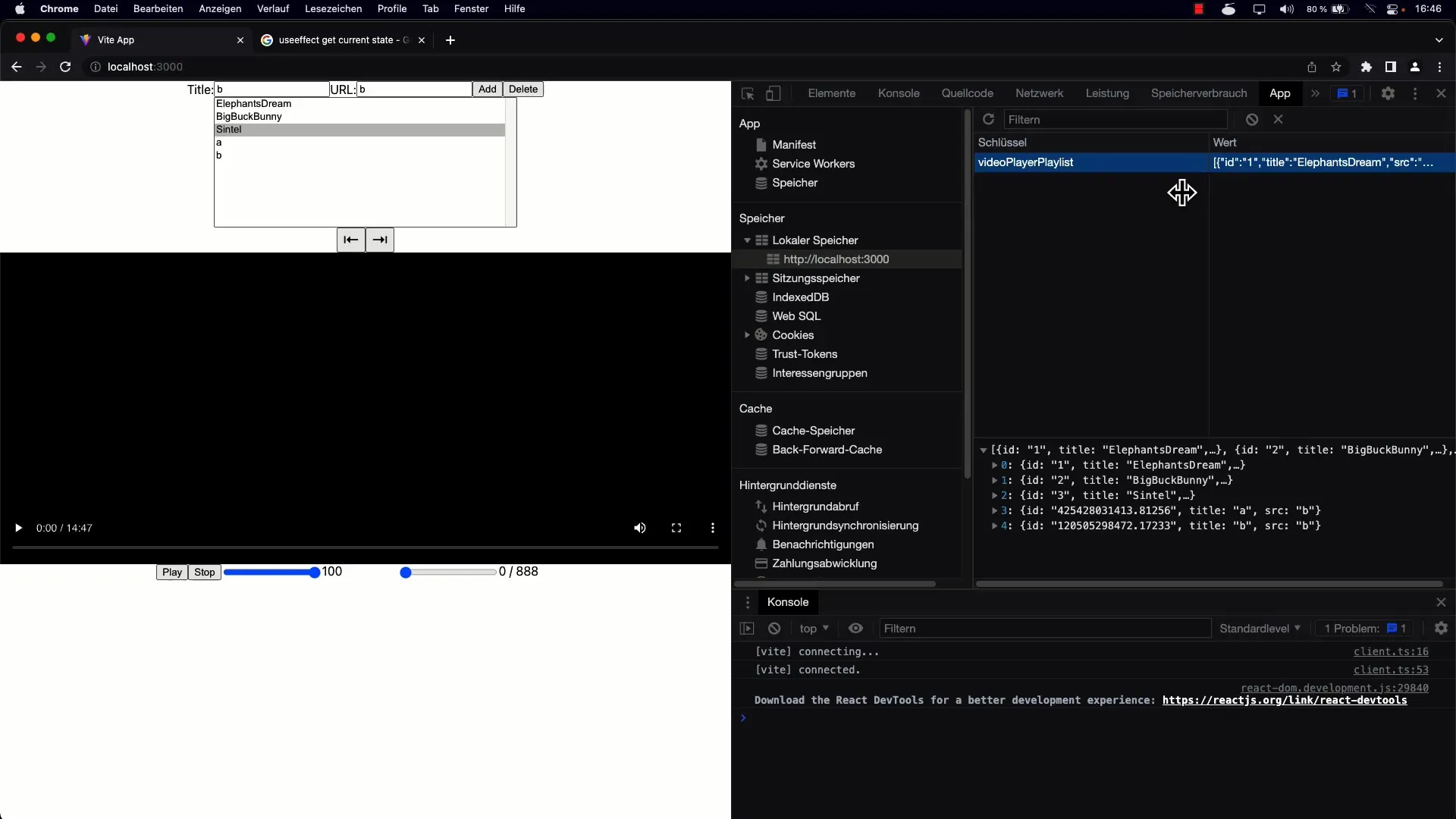
Här kan du se den sparade strängen och du borde kunna känna igen strukturen som du har använt för att spara videorna.
9. Appens utökningar
Du kan överväga att integrera ytterligare funktioner för att redigera poster eller stödja flera spellistor. Tänk på hur du kan förbättra användarupplevelsen.
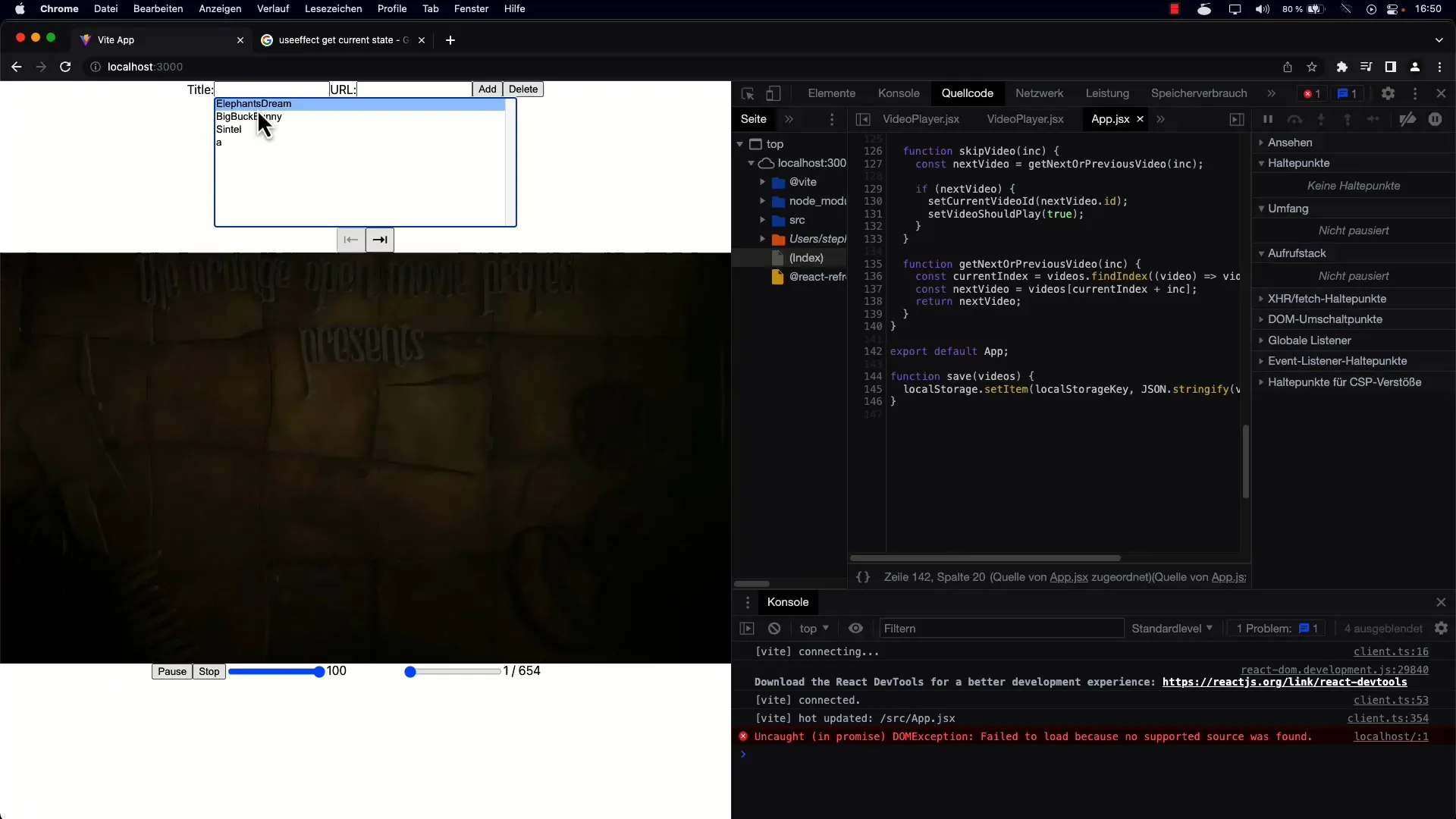
Ytterligare funktioner skulle kunna inkludera redigering och stöd för flera listor.
Summering
Att implementera en persistent datalagring för din videolista möjliggör en bättre användarupplevelse och säkerställer att användardata bevaras även när appen stängs. Dessa tekniker är enkla, men utgör en stadig grund för utveckling av mer komplexa applikationer.
Vanliga frågor
Hur sparar jag min lista permanent?Använd localStorage.setItem för att spara listan efter att den har ändrats.
Vad händer om jag laddar om sidan?Listan laddas från den lokala lagringen så att alla ändringar bevaras.
Kan jag skapa flera spellistor med appen?Ja, du kan utvidga logiken för att hantera och spara flera spellistor.


